Способ 1: Сторонний софт
Сторонние разработчики программного обеспечения предлагают множество узкоспециализированных решений для восстановления генерируемых в процессе общения через WhatsApp на iPhone данных, которые были удалены либо утеряны по тем или иным причинам. Далее рассмотрим, как использовать с этой целью UltData WhatsApp Recovery от компании Tenorshare, с помощью которого можно просмотреть не только текстовые сообщения, но и мультимедийные файлы – аудио, фото и видео, — если те были стерты ранее.
- Перейдите по представленной выше ссылке и нажмите на кнопку «Скачать».
Укажите место для сохранения установочного файла,
подтвердите данную процедуру
и ожидайте ее завершения.
- Запустите установщик UltData WhatsApp Recovery после его скачивания. Предоставьте разрешение системному средству «Контроля учетных записей», воспользовавшись кнопкой «Да» во всплывающем окне.
- Нажмите «Установка»,
чтобы инициировать данный процесс,
а когда он закончится – выполните «Запуск» программы,
по необходимости предоставив дополнительное разрешение.
Параллельно с запуском будет открыта страница сайта компании Tenorshare с уведомлением об успешной установке их продукта.
Здесь же можно ознакомиться с основными его возможностями и получить полное руководство пользователя. Собственно, аналогичное таковому и будет предложено нами далее.
- После того как откроется основной интерфейс UltData WhatsApp Recovery, кликните в нем по плитке «Устройство», расположенной во вкладке «Домой».
- Подключите iPhone к компьютеру посредством комплектного Lightning-to-USB кабеля. Если по каким-то причинам он не будет определен, воспользуйтесь рекомендациями от разработчиков программного обеспечения.
- Когда окно подключения сменится на «Сканирование WhatsApp на наличие потерянных данных», а в выпадающем списке появится название вашего мобильного устройства, нажмите на кнопку «Начать сканирование».
- Сделайте то, что будет предложено во всплывающем окне – разблокируйте экран айфона и нажмите на нем «Доверять», введите код-пароль для подтверждения.
- Ожидайте, пока будет выполнен анализ хранилища устройства.
По очевидным причинам, продолжительность данной процедуры зависит от количества данных, которые передавались через мессенджер.
- Далее, если вами используется бесплатная версия программного обеспечения UltData WhatsApp Recovery, будет предложено обновить ее до профессиональной, а также ознакомится со всеми доступными вариантами лицензии (кнопка «Смотреть цены»). Важно отметить, что без наличия активации решить поставленную перед нами задачу не получится.
Если у вас уже есть лицензионный ключ или после того, как он будет приобретен, нажмите на отмеченную на изображении ниже кнопку на верхней панели,
после чего введите указанный при покупке адрес электронной почты и полученный на нее регистрационный код. Для подтверждения воспользуйтесь кнопкой «Регистрация».
И как только данная операция будет выполнена,
в браузере откроется страница сайта компании-разработчика с соответствующим уведомлением.
В окне программы также будет сообщаться об условиях действия лицензии.
- После того как сканирование будет завершено, на боковой панели UltData WhatsApp Recovery появятся доступные для просмотра и восстановления данные, сгруппированные по следующим категориям: «Чаты», «Фото», «Видео», «Аудио» и «Документы».
Вы можете последовательно открыть каждую из них, чтобы ознакомиться с содержимым.
Когда найдете то, что требуется восстановить, установите на галочки этих объектах или сразу целых категориях и нажмите на кнопку «Восстановления».
Укажите папку для сохранения файлов на диске ПК и нажмите «ОК» для подтверждения.
Дождитесь завершения экспорта,
после чего можно закрыть окно с уведомлением, кликнув в нем «Да».
Перейдите в указанное на шаге выше расположение.
Непосредственно текстовые чаты в нем будут представлены в виде HTML-файла,
который свободно можно открыть для просмотра в любом браузере.
Мультимедийные данные
(фото, видео, аудио) – в отдельных папках.
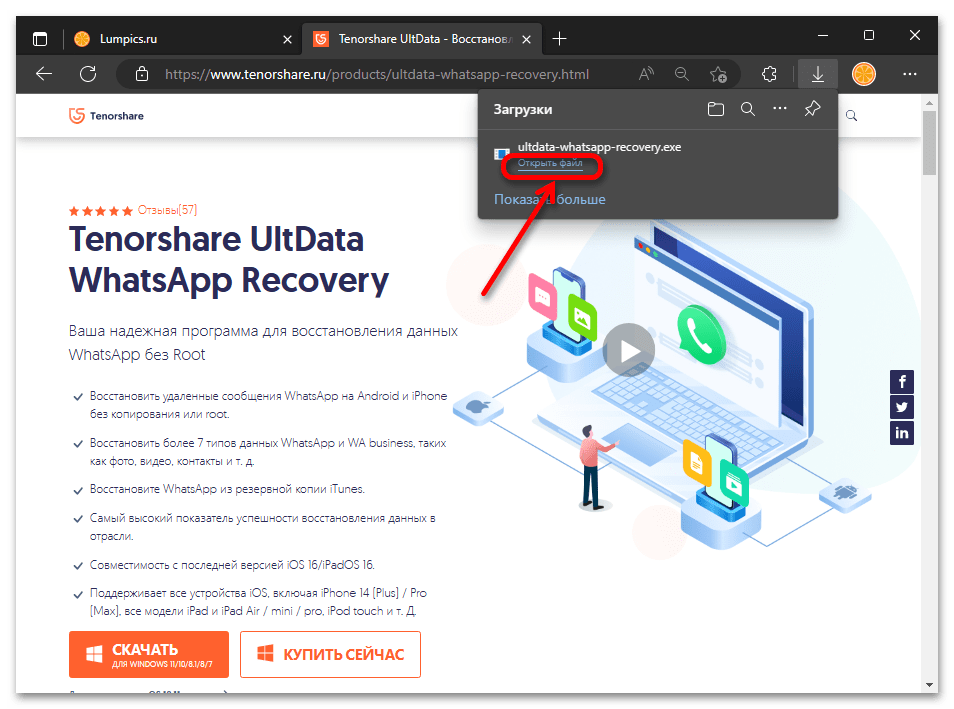
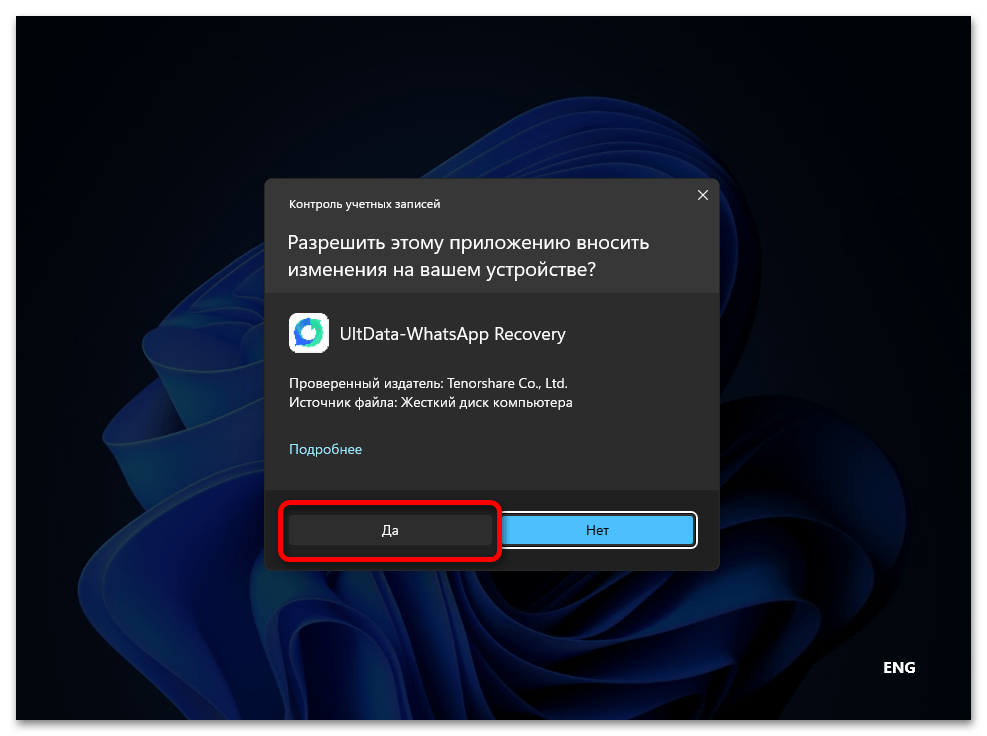
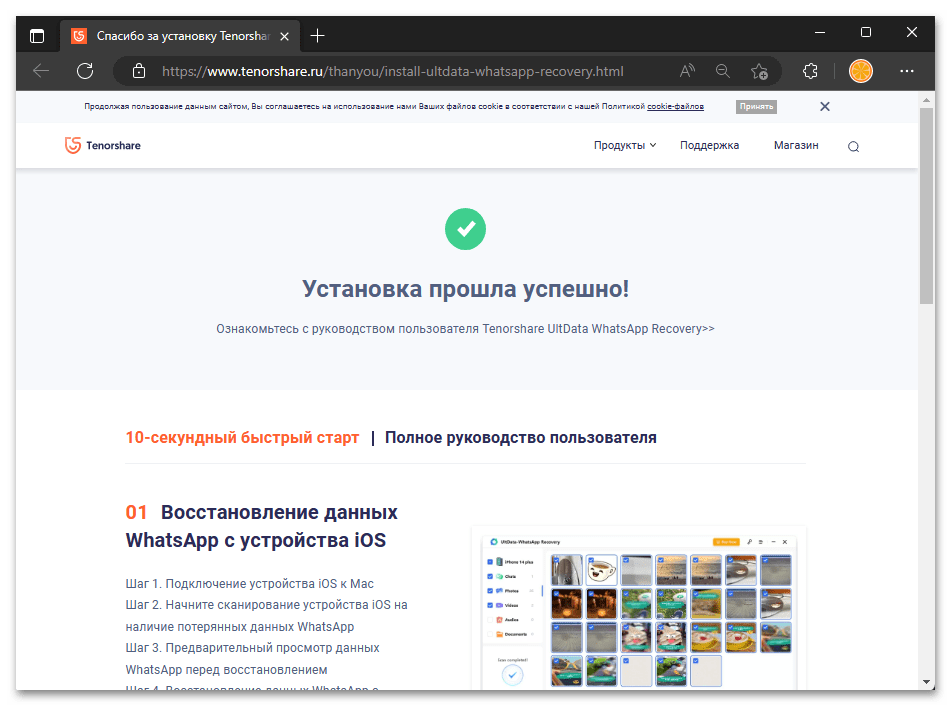
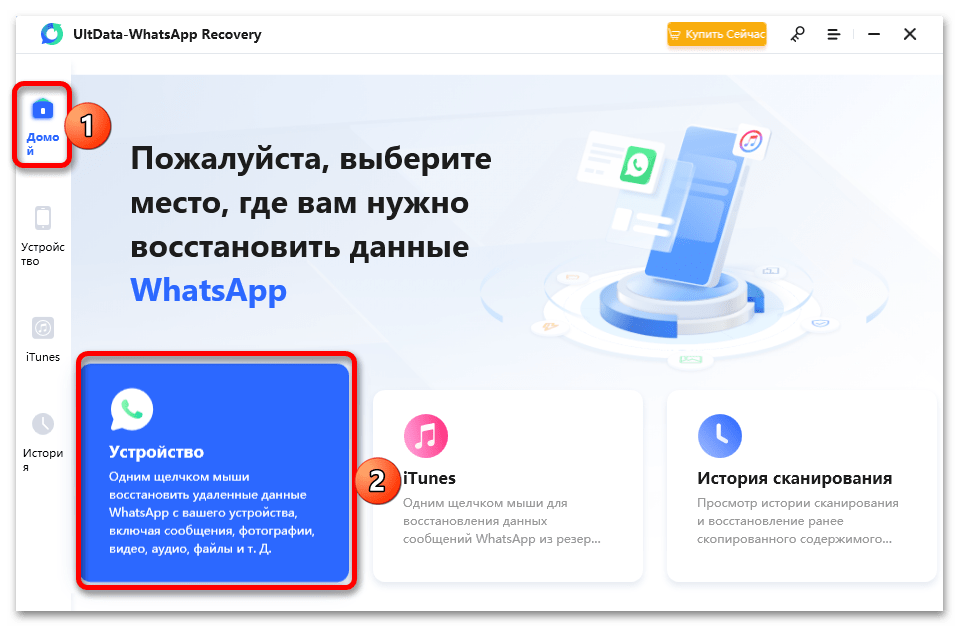
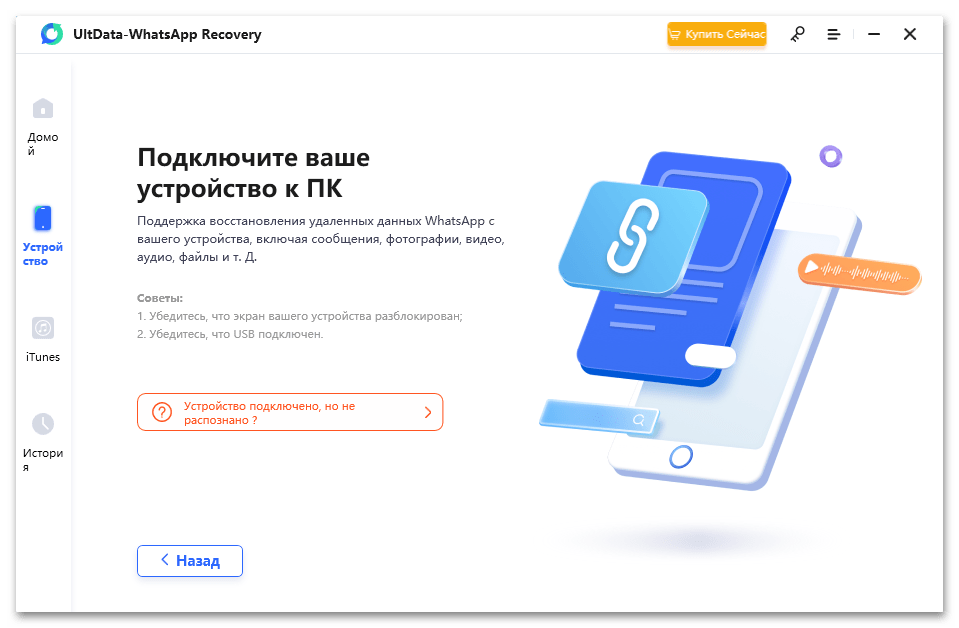
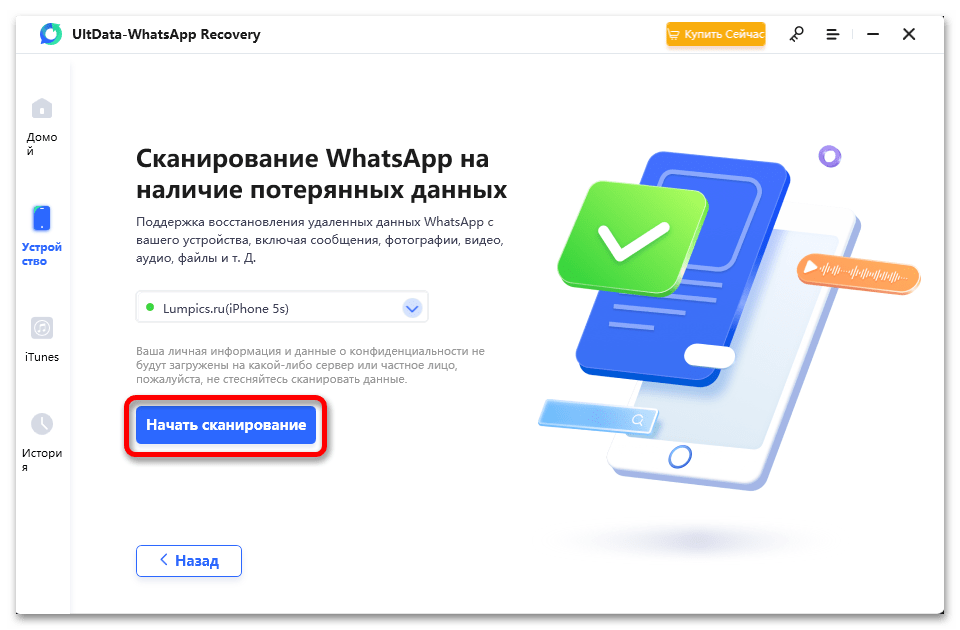
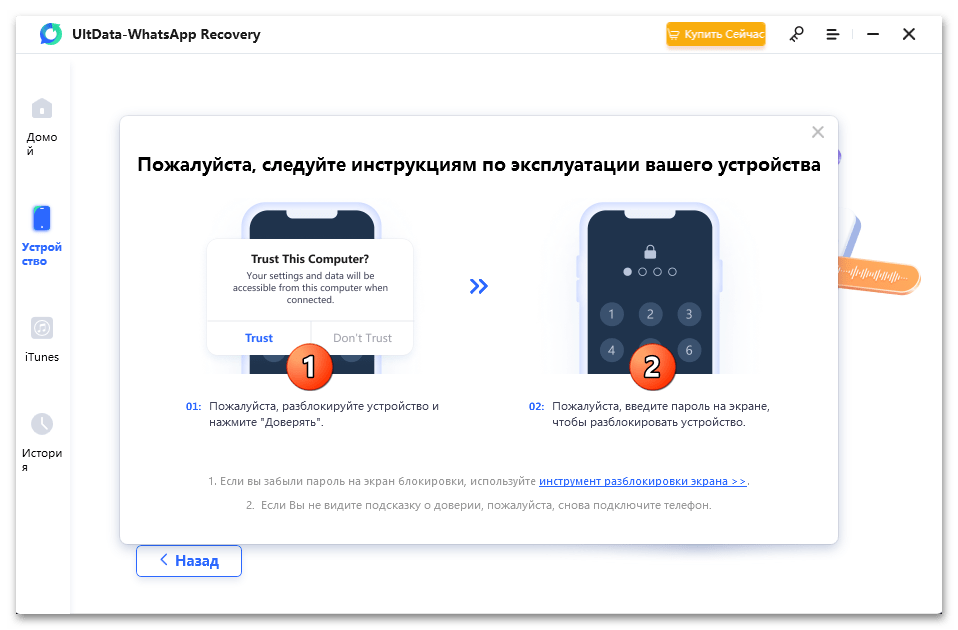
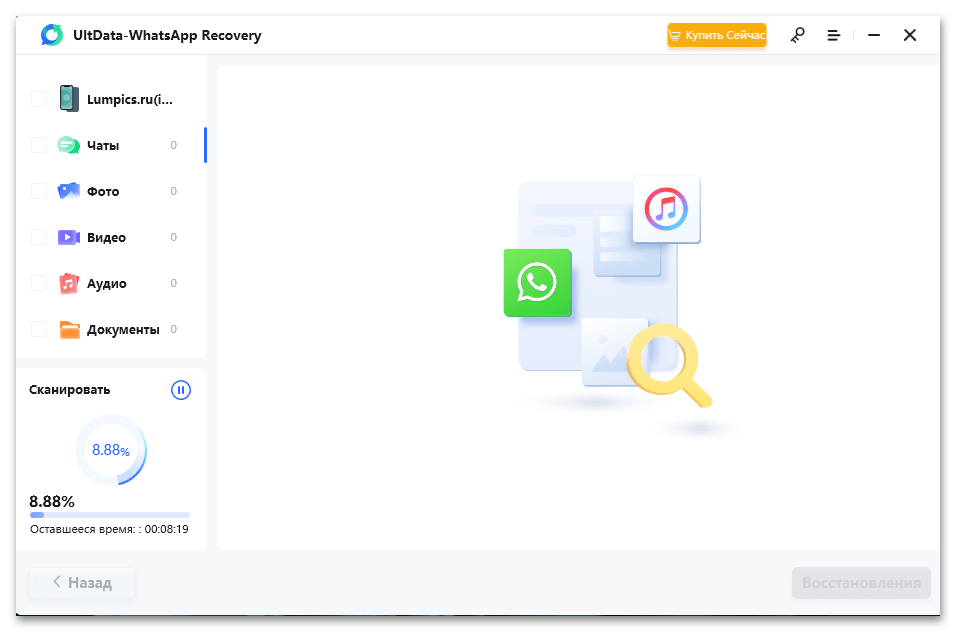
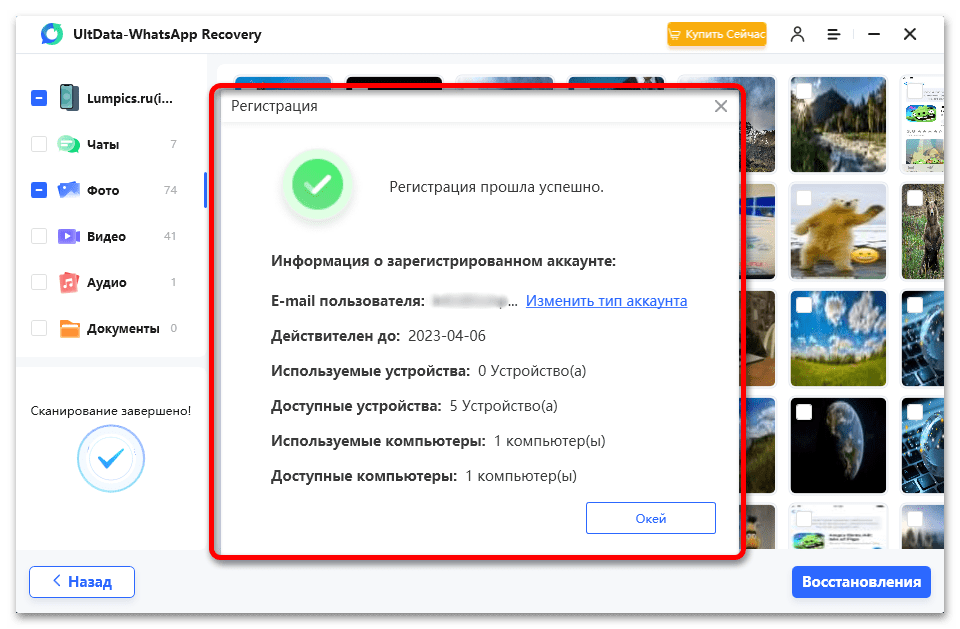
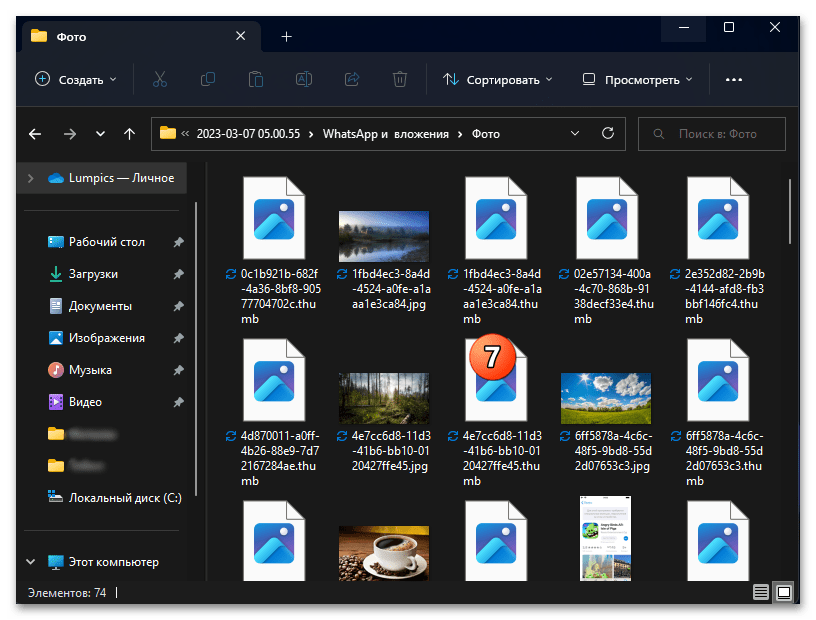
Таким образом, программный продукт Tenorshare UltData WhatsApp Recovery позволяет посмотреть не только удаленные текстовые сообщения, но и все вложения в чатах.
Способ 2: Стандартные средства
Если вы не хотите использовать для решения поставленной перед нами задачи сторонний софт, который, к тому же, является платным, значительно более целесообразным будет обратиться к стандартным возможностям мессенджера WhatsApp и iOS, в рамках которой он функционирует. Однако важно отметить, что такой подход окажется эффективным лишь в том случае, если ранее регулярно выполнялось создание резервных копий – непосредственно на iPhone в iCloud или на компьютере с помощью фирменного iTunes. Подробнее о том, что потребуется сделать в данном случае для обеспечения желаемого результата, можно узнать из представленной по ссылке ниже статьи.
Подробнее: Как посмотреть и восстановить переписку в Ватсап на айфоне
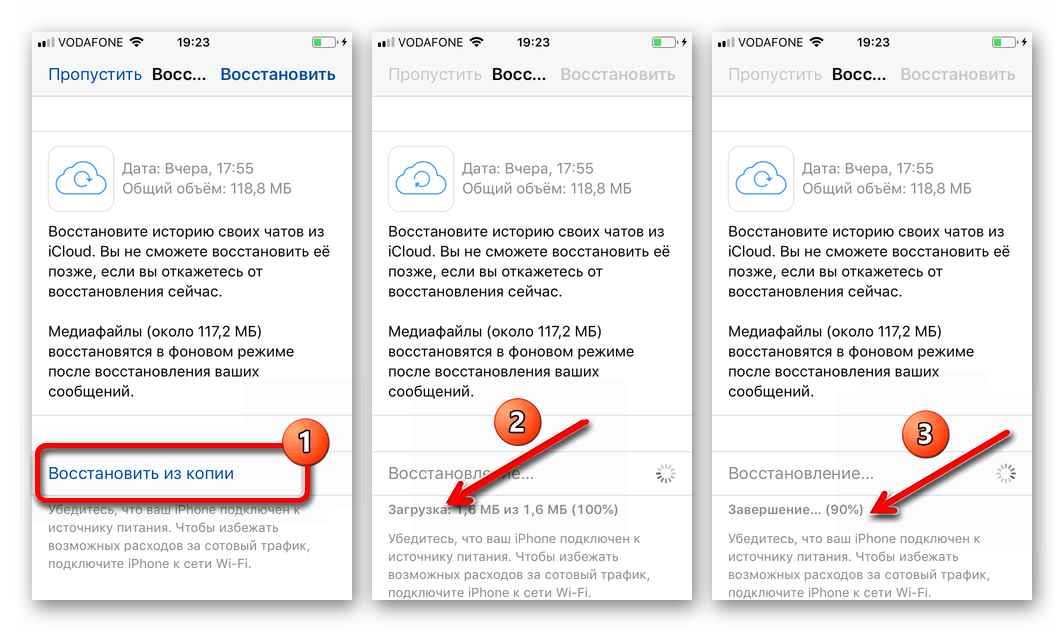
 Наш Telegram каналТолько полезная информация
Наш Telegram каналТолько полезная информация
 Добавление музыки в статус в WhatsApp
Добавление музыки в статус в WhatsApp
 Пересылка сообщений из WhatsApp по электронной почте
Пересылка сообщений из WhatsApp по электронной почте
 Просмотр статистики статусов в WhatsApp
Просмотр статистики статусов в WhatsApp
 Способы очистки кеша WhatsApp для Android
Способы очистки кеша WhatsApp для Android
 Включение геолокации в WhatsApp
Включение геолокации в WhatsApp
 Что делать, если не отображается время последнего визита собеседника в WhatsApp
Что делать, если не отображается время последнего визита собеседника в WhatsApp
 Восстановление удаленного WhatsApp на iPhone
Восстановление удаленного WhatsApp на iPhone
 Подчеркивание текста в мессенджере WhatsApp
Подчеркивание текста в мессенджере WhatsApp
 Перезагрузка мобильных версий мессенджера WhatsApp
Перезагрузка мобильных версий мессенджера WhatsApp
 Вступаем в групповые чаты мессенджера WhatsApp
Вступаем в групповые чаты мессенджера WhatsApp
 Смена темы оформления в WhatsApp на Android и iOS
Смена темы оформления в WhatsApp на Android и iOS
 Замена фона чатов в WhatsApp для Android, iOS и Windows
Замена фона чатов в WhatsApp для Android, iOS и Windows
 Отправка анимированных GIF через мессенджер WhatsApp
Отправка анимированных GIF через мессенджер WhatsApp
 Сканирование QR-кода для активации десктопной или веб-версии мессенджера WhatsApp
Сканирование QR-кода для активации десктопной или веб-версии мессенджера WhatsApp
 Отключение всех уведомлений в WhatsApp для Android, iOS и Windows
Отключение всех уведомлений в WhatsApp для Android, iOS и Windows
 Удаление своего статуса в мессенджере WhatsApp
Удаление своего статуса в мессенджере WhatsApp
 Добавляем участников в группу WhatsApp c Android-девайса, iPhone и ПК
Добавляем участников в группу WhatsApp c Android-девайса, iPhone и ПК
 Добавление пароля для WhatsApp на Android
Добавление пароля для WhatsApp на Android
 Отправляем фото через WhatsApp на Android, iOS и Windows
Отправляем фото через WhatsApp на Android, iOS и Windows
 Добавление и удаление контактов в WhatsApp для Android, iOS и Windows
Добавление и удаление контактов в WhatsApp для Android, iOS и Windows lumpics.ru
lumpics.ru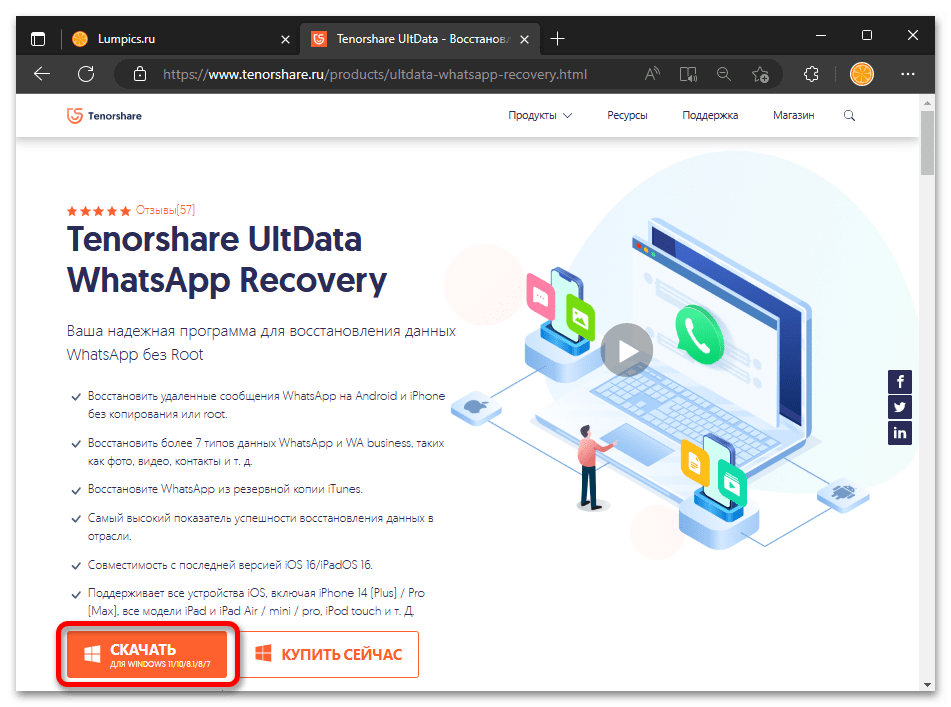
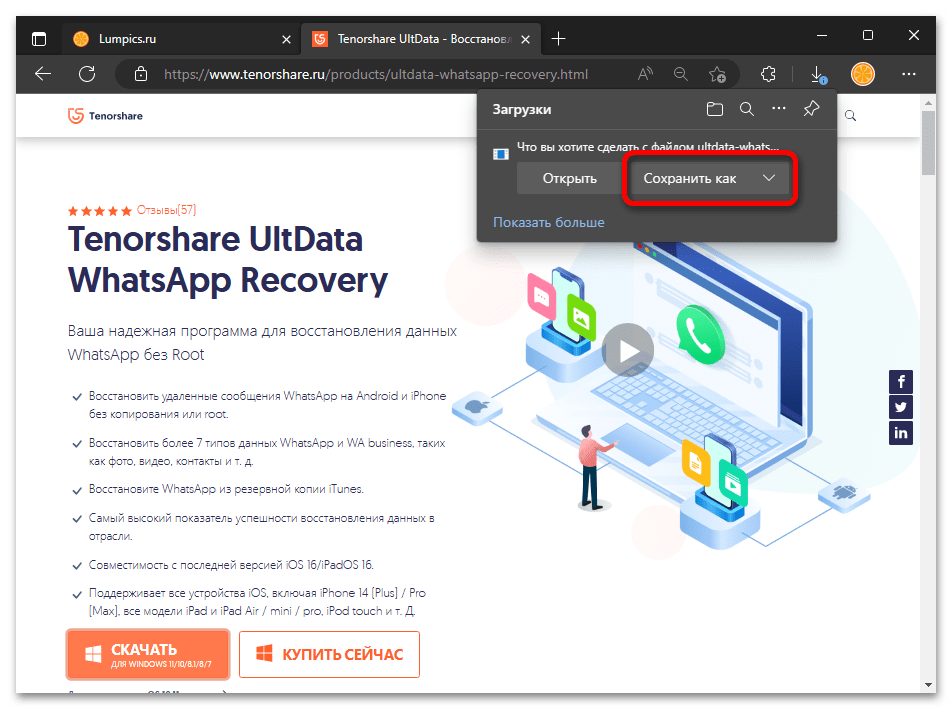
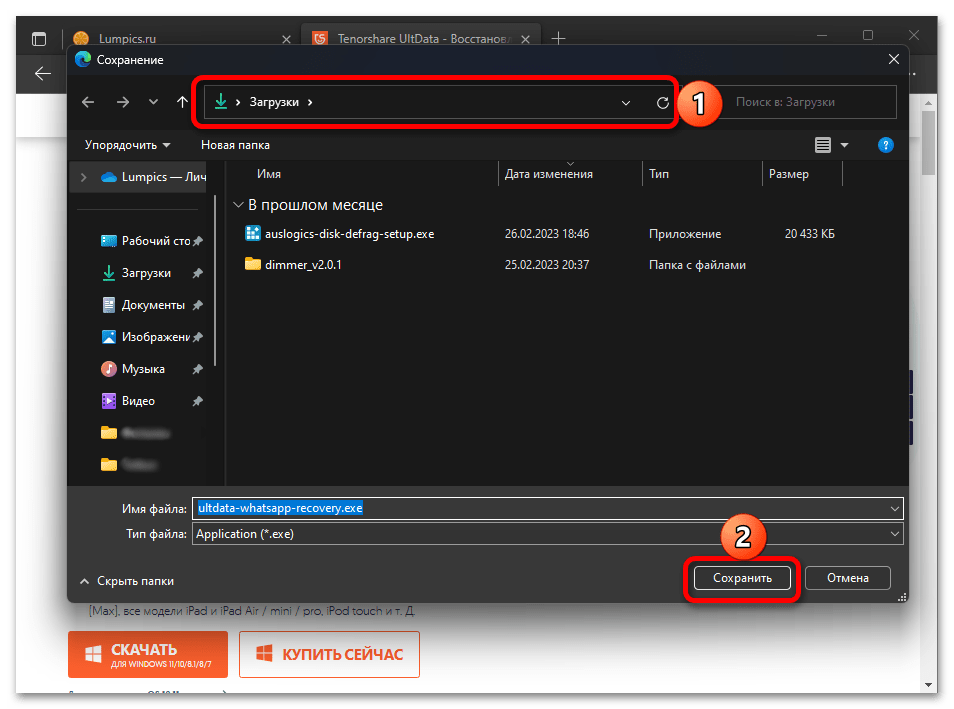
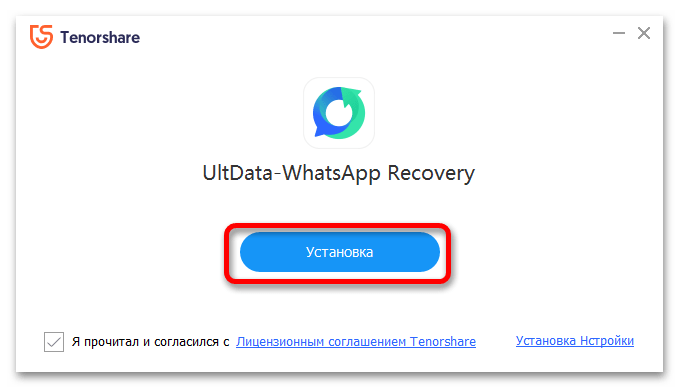
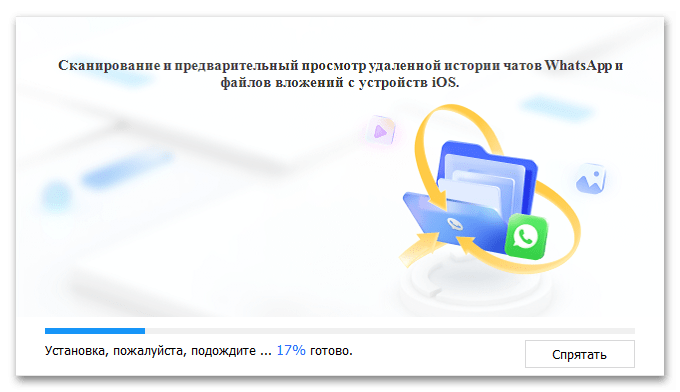
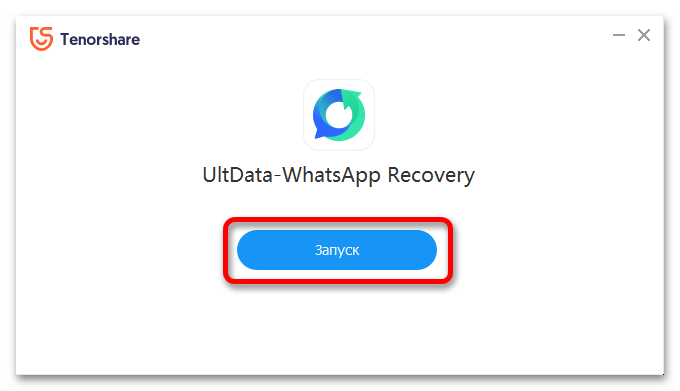
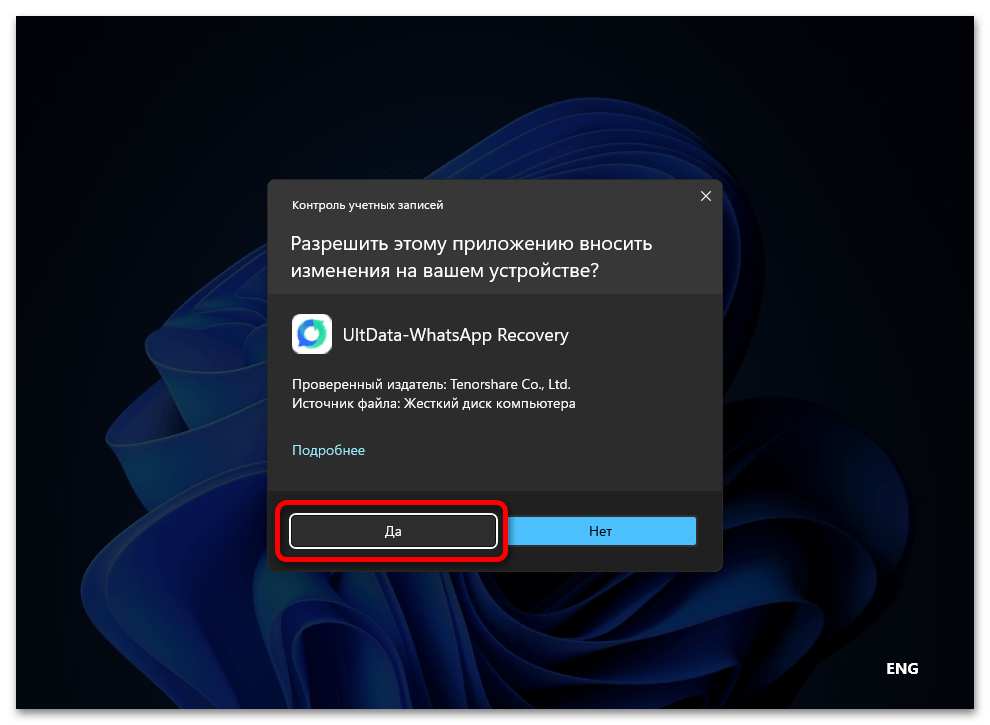
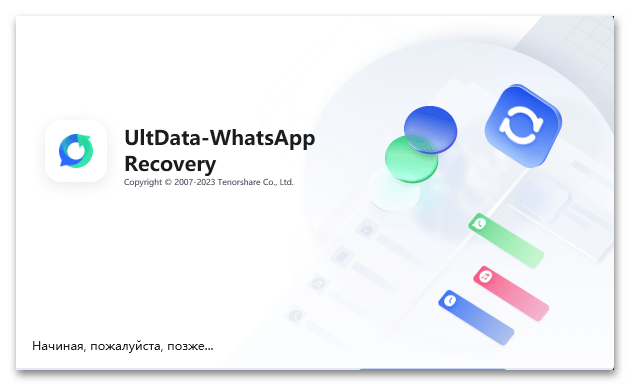
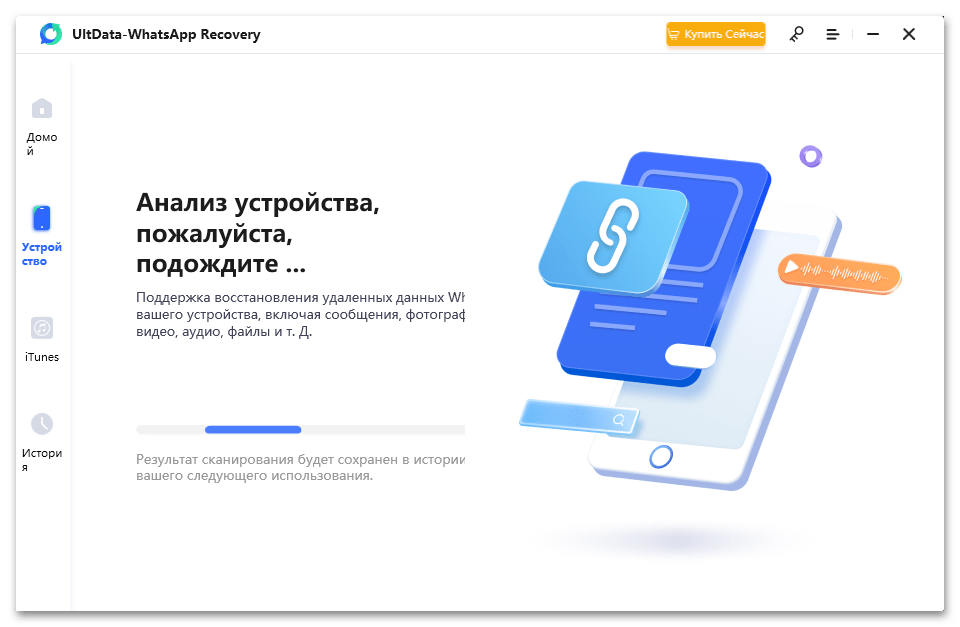
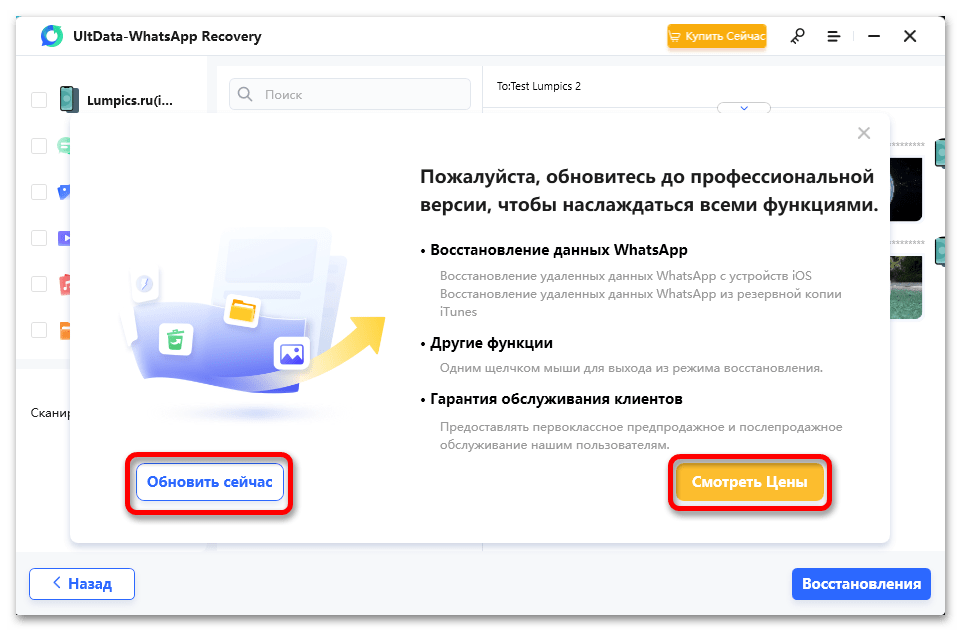
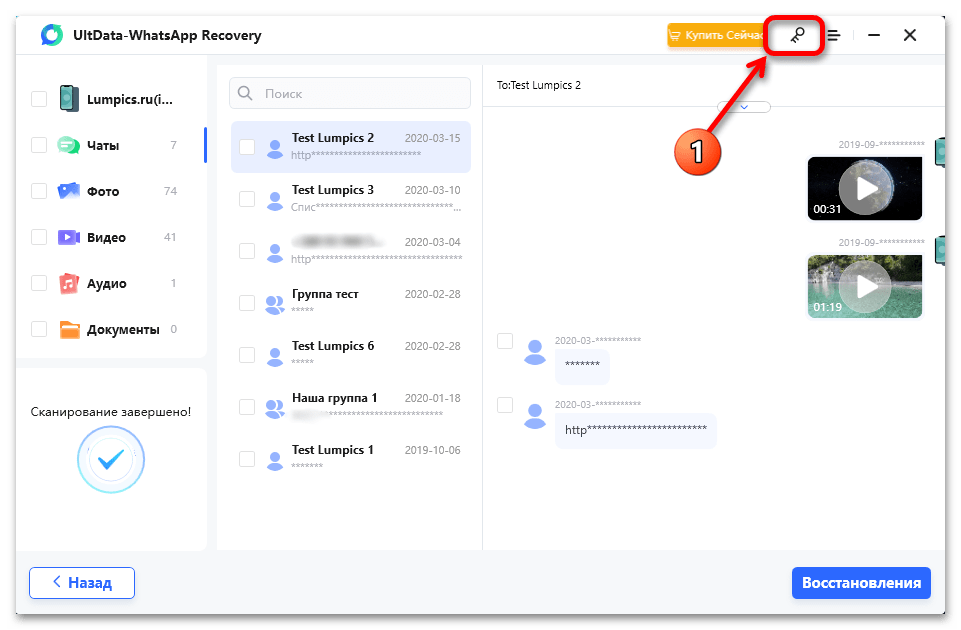
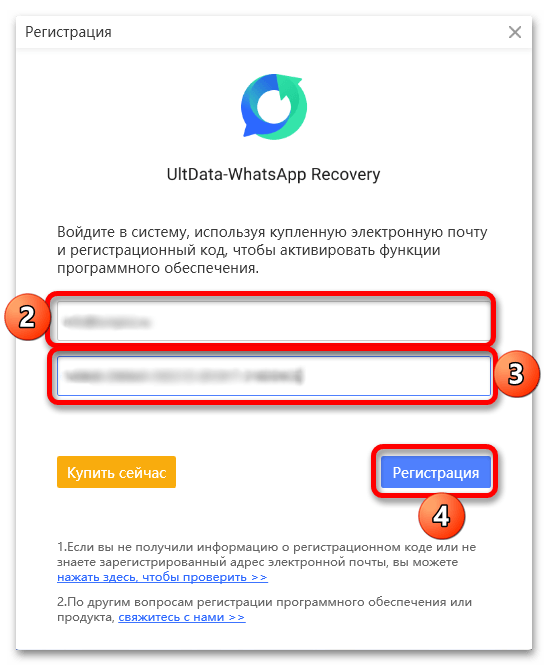
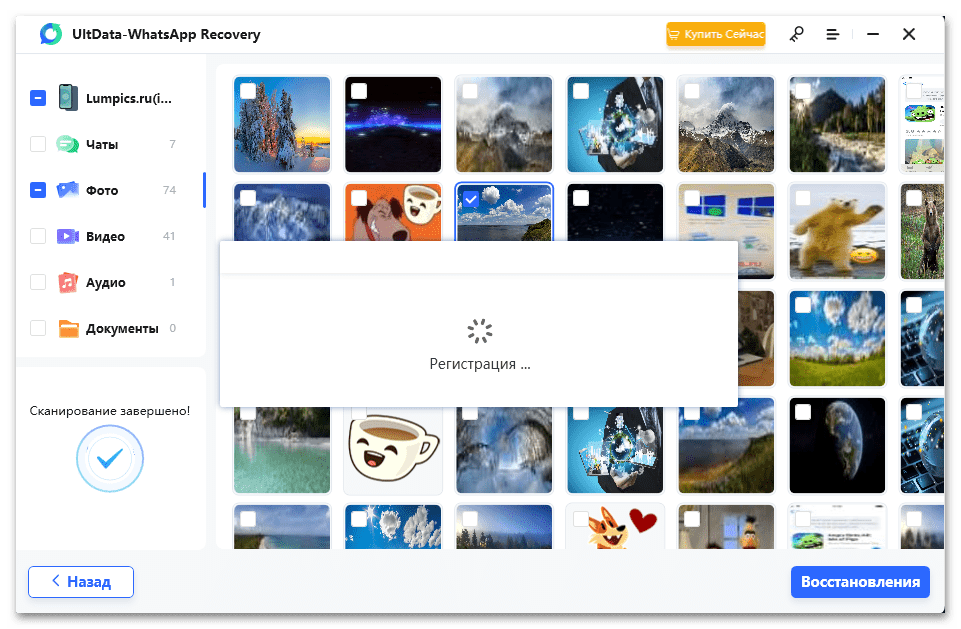
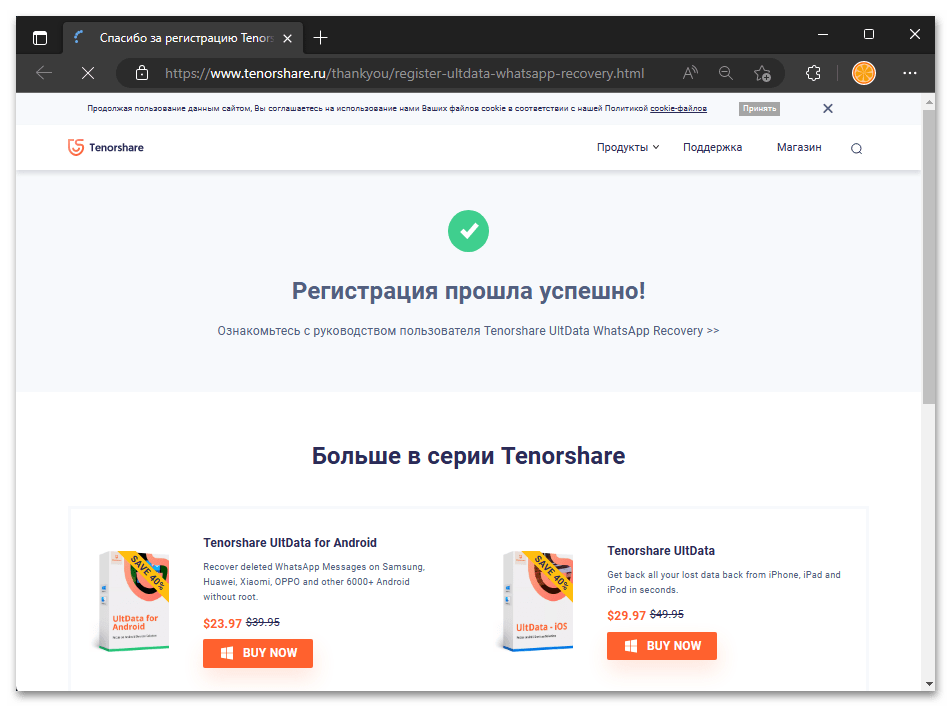
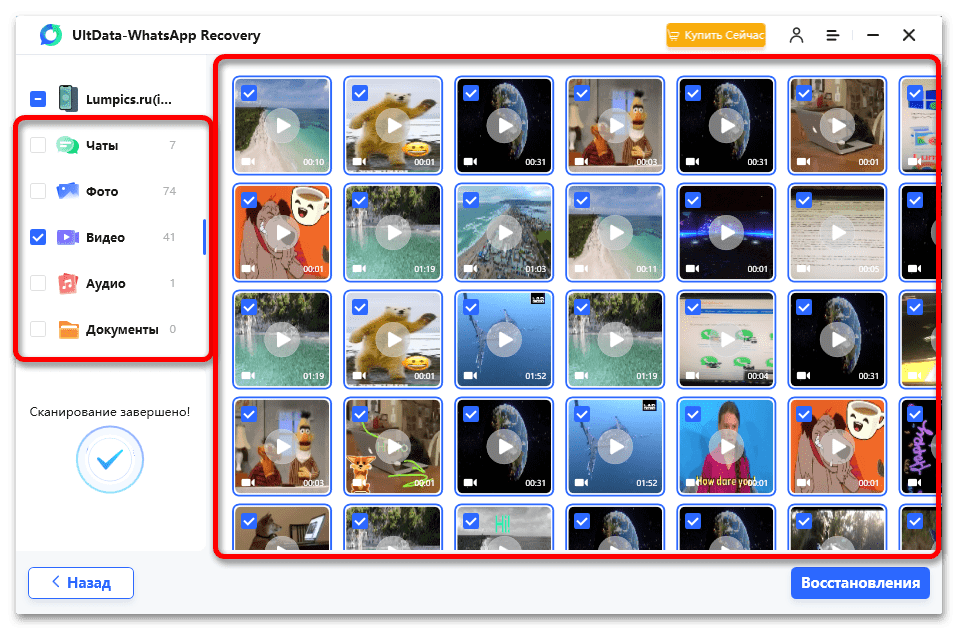
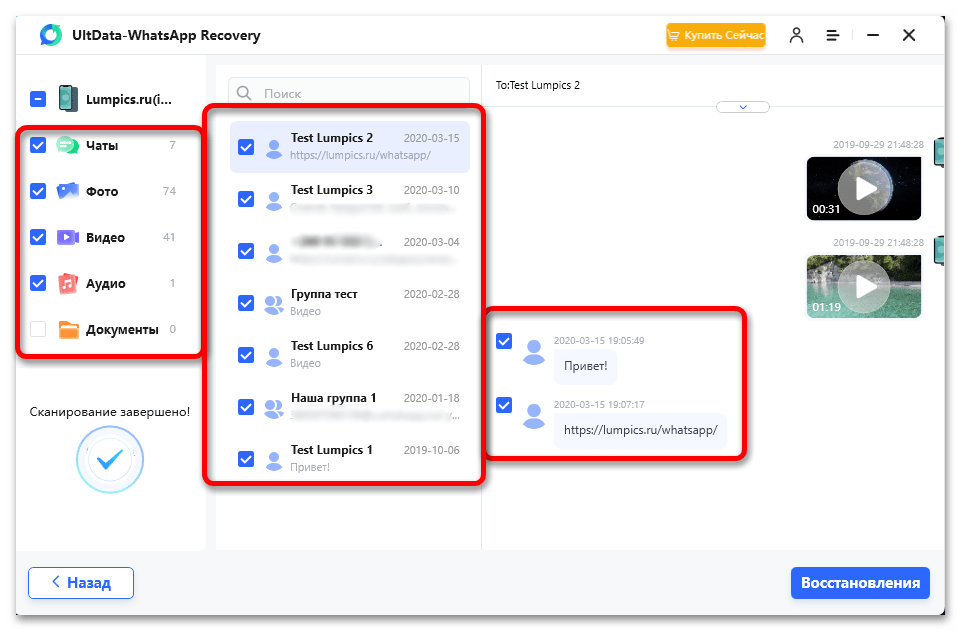
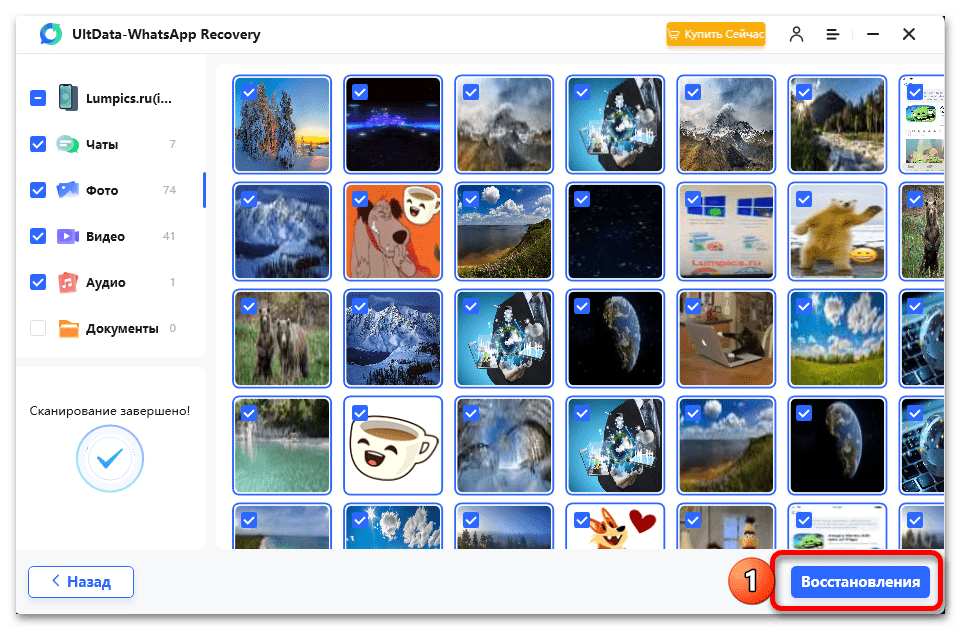
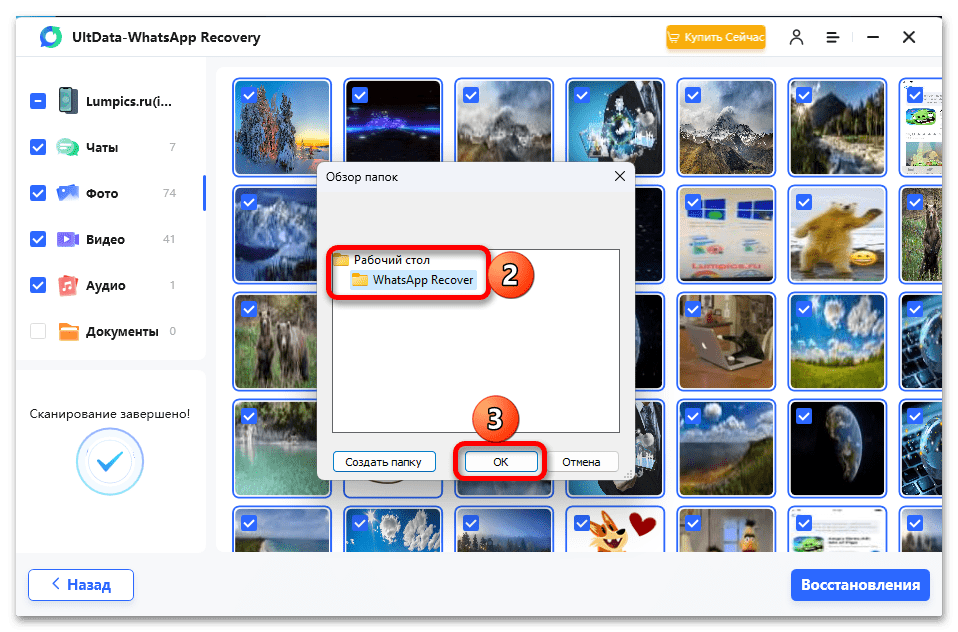
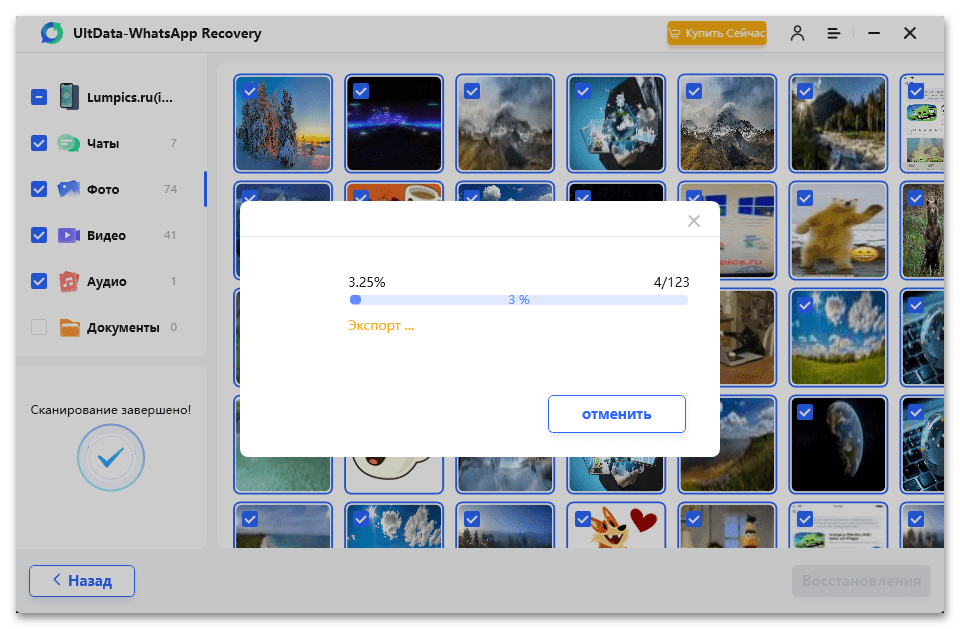
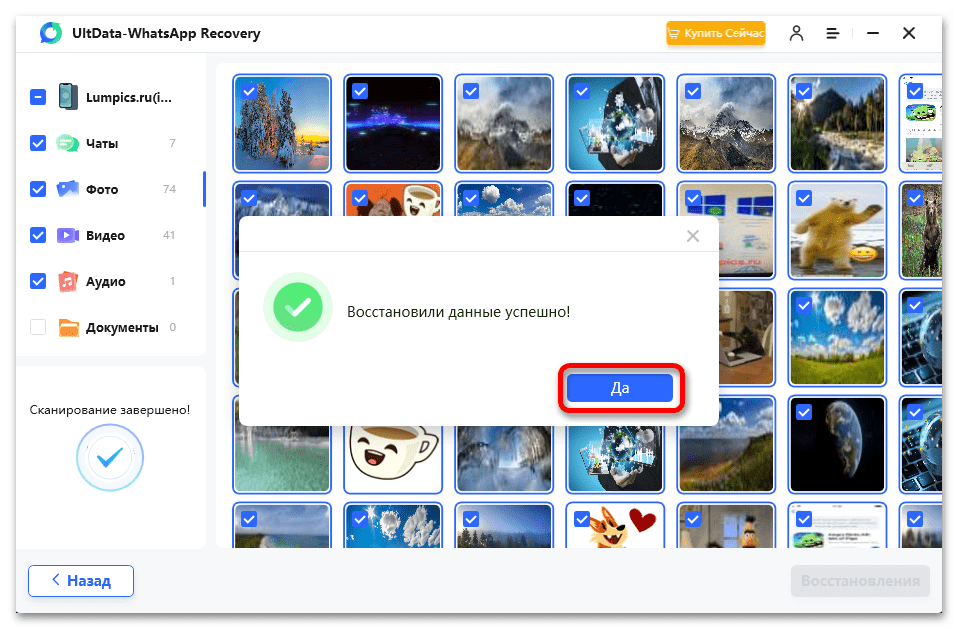
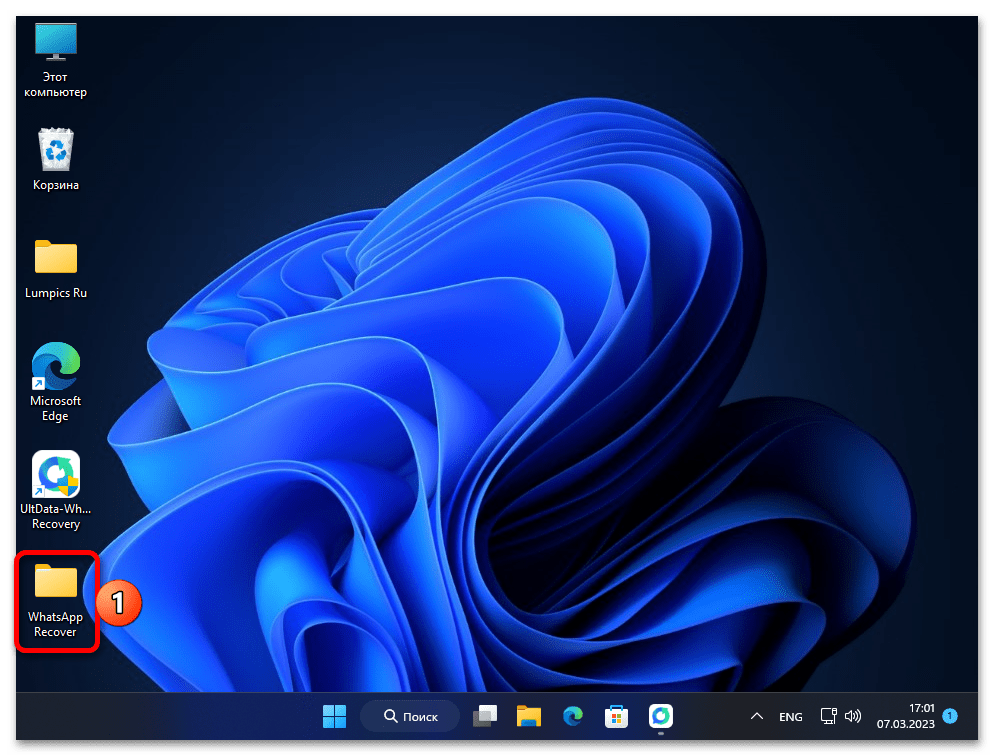
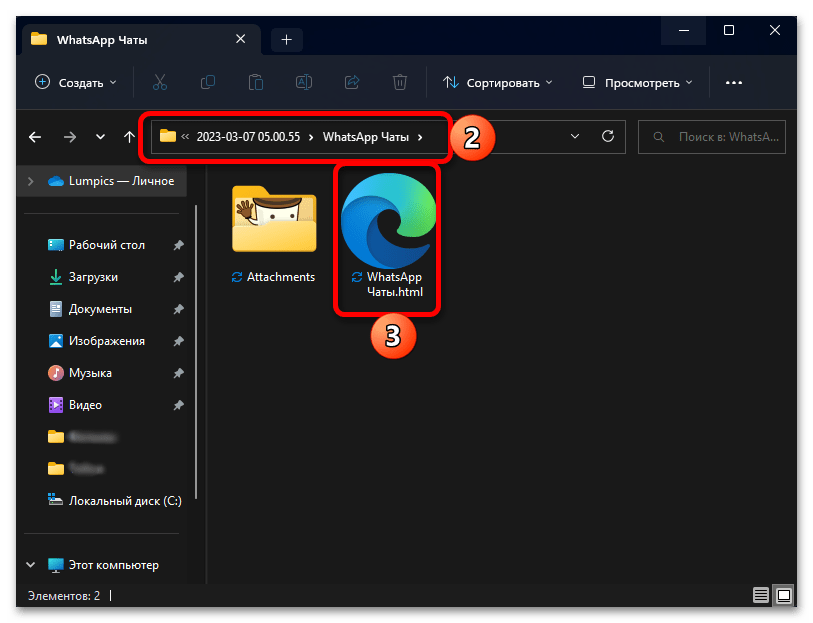
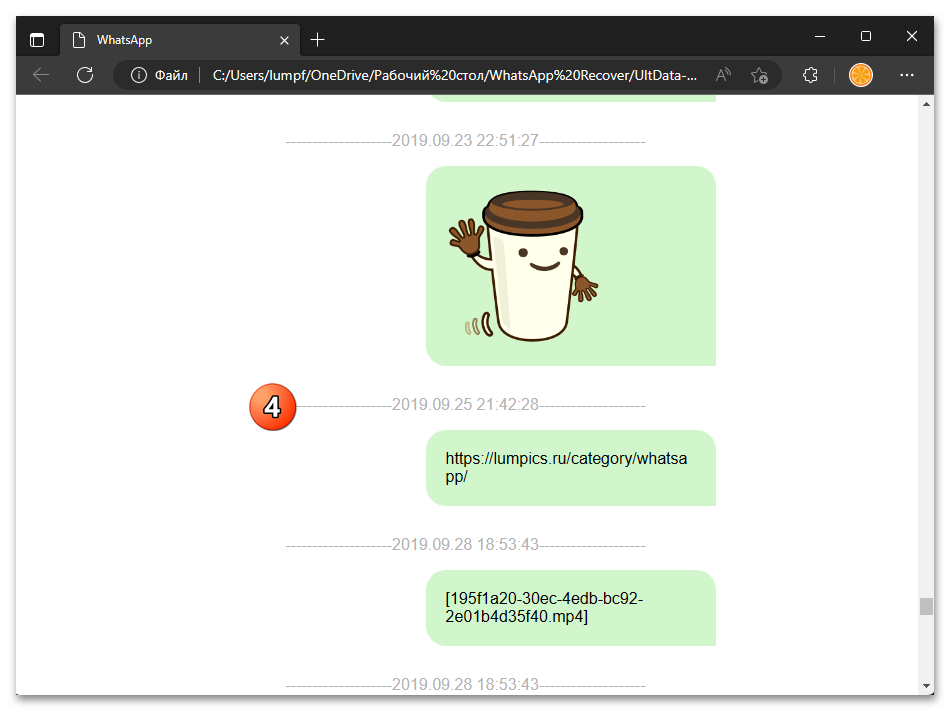
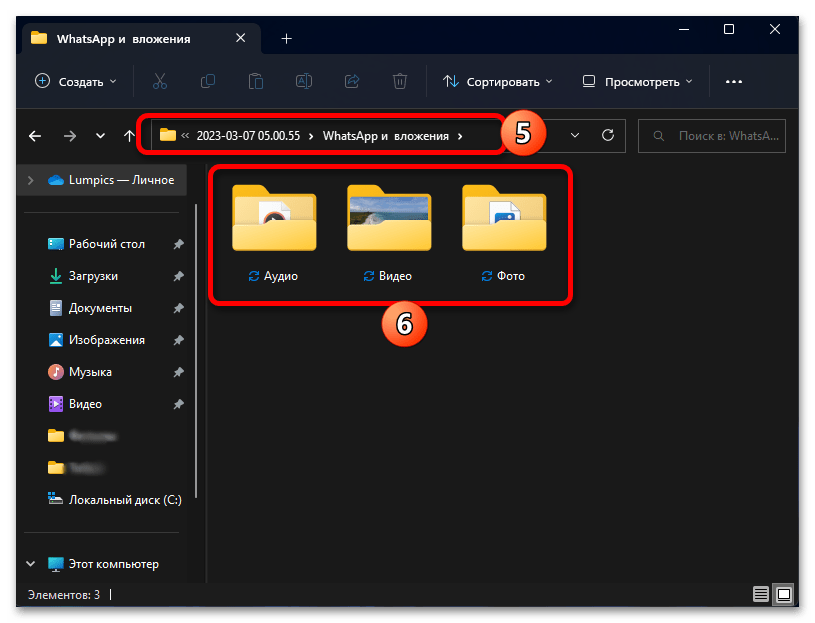
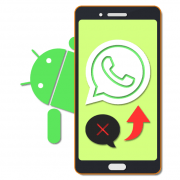





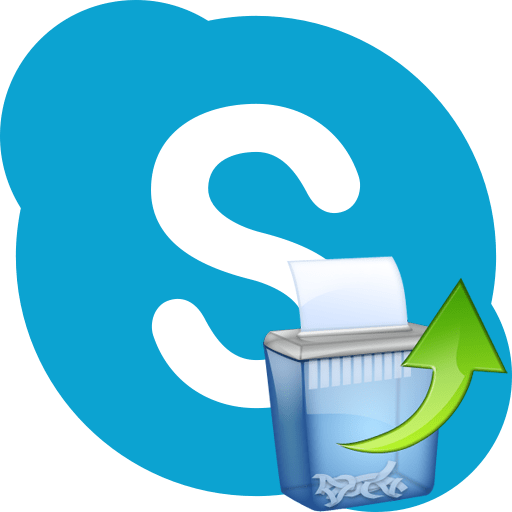
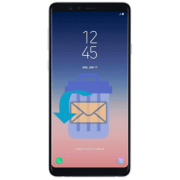

Спасибо Большое! Первый вариант, сразу же все решил! Ещё раз спасибо!)